Tenantinstellingen voor integratie
Deze instellingen worden geconfigureerd in de sectie tenantinstellingen van de Beheer-portal. Zie Over tenantinstellingen voor informatie over het verkrijgen en gebruiken van tenantinstellingen.
XMLA-eindpunten en Analyseren in Excel toestaan met on-premises gegevenssets
Wanneer deze functie is ingeschakeld, kunnen gebruikers in de organisatie Excel gebruiken om on-premises semantische Power BI-modellen weer te geven en te gebruiken. Hiermee kunnen ook verbindingen met XMLA-eindpunten worden toegestaan.
Zie Excel-werkmappen maken met vernieuwbare Power BI-gegevens voor meer informatie.
Rest API voor het uitvoeren van query's voor gegevensset
Wanneer deze functie is ingeschakeld, kunnen gebruikers in de organisatie semantische modellen opvragen met behulp van DAX (Data Analysis Expressions) via Power BI REST API's.
Zie Gegevenssets - Query's uitvoeren voor meer informatie.
ArcGIS Maps for Power BI gebruiken
Wanneer deze functie is ingeschakeld, kunnen gebruikers in de organisatie gebruikmaken van de ArcGIS-Kaarten voor Power BI-visualisatie van Esri.
Zie ArcGIS-kaarten maken in Power BI voor meer informatie.
Globale zoekopdrachten gebruiken voor Power BI
Wanneer deze functie is ingeschakeld, kunnen gebruikers in de organisatie externe zoekfuncties gebruiken die afhankelijk zijn van Azure Search.
Zie Navigatie voor zakelijke Gebruikers van Power BI voor meer informatie: algemene zoekopdrachten.
Azure Kaarten Visual gebruiken
Wanneer deze optie is ingeschakeld, kunnen gebruikers in de organisatie de Azure Kaarten-visual voor Power BI gebruiken.
Zie Aan de slag met Azure Kaarten Power BI-visual voor meer informatie.
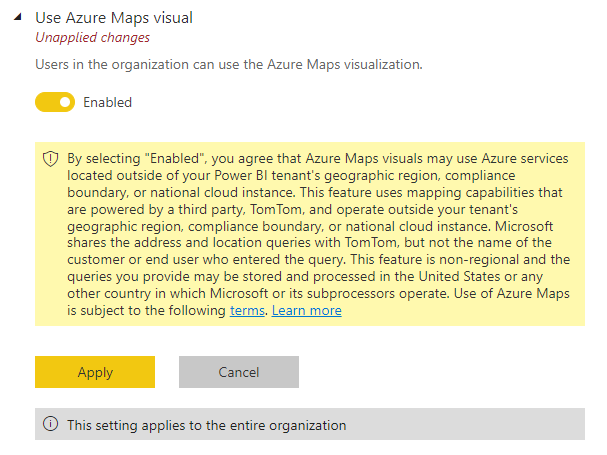
Kaart- en choropletenkaartvisuals
Wanneer deze optie is ingeschakeld, kunnen gebruikers in de organisatie kaartvisualisaties en choropletenkaartvisualisaties gebruiken in hun rapporten.
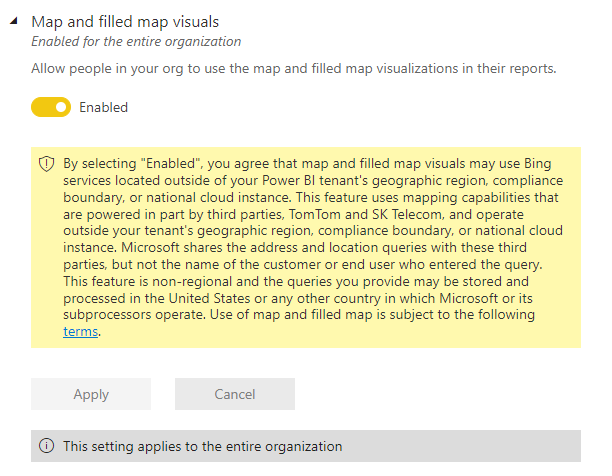
Notitie
In een toekomstige release is Power BI van plan oudere kaartvisuals te verwijderen en bestaande rapporten te migreren naar Azure Kaarten. Meer informatie over converteren naar Azure Kaarten.
Integratie met SharePoint en Microsoft Lijsten
Gebruikers in de organisatie kunnen Fabric-rapporten rechtstreeks vanuit SharePoint en Microsoft Lijsten maken. Vervolgens kunnen ze Fabric-rapporten maken over de gegevens in die lijsten en ze weer publiceren naar de lijsten, zodat ze zichtbaar zijn voor anderen die toegang hebben tot de lijst.
Deze instelling is standaard ingeschakeld. Zelfs als de functie is uitgeschakeld, kunnen gebruikers in SharePoint en Microsoft Lijsten nog steeds Power BI>Visualiseren van de lijst en eventuele bestaande rapporten zien in het menu Integreren. Als ze De lijst visualiseren selecteren, gaan ze naar een foutpagina waarin wordt uitgelegd dat de beheerder de functie heeft uitgeschakeld.
Meer informatie over het maken van rapporten vanuit SharePoint en Microsoft Lijsten.
Eenmalige aanmelding voor Dremio
SSO-mogelijkheid inschakelen voor Dremio. Door tokengegevens voor gebruikerstoegang, inclusief naam en e-mail, in te schakelen, wordt naar Dremio verzonden voor verificatie.
Zie Eenmalige aanmelding op basis van Microsoft Entra ID voor Dremio Cloud en Power BI voor meer informatie.
SSO voor Snowflake
Voor semantische modeleigenaren die eenmalige aanmelding kunnen inschakelen voor DirectQuery-verbindingen met Snowflake in semantische modelinstellingen, moet een Fabric-beheerder de instelling voor eenmalige aanmelding van Snowflake inschakelen. Deze instelling keurt het verzenden van Microsoft Entra-referenties naar Snowflake goed voor verificatie voor de hele organisatie.
Zie Verbinding maken naar Snowflake in de Power BI-service voor meer informatie.
Eenmalige aanmelding voor Redshift
SSO-mogelijkheid inschakelen voor Redshift. Als u tokengegevens voor gebruikerstoegang inschakelt, inclusief naam en e-mail, wordt naar Redshift verzonden voor verificatie.
Zie Overzicht van eenmalige aanmelding voor on-premises gegevensgateways in Power BI voor meer informatie.
Eenmalige aanmelding van Google BigQuery
SSO-mogelijkheid inschakelen voor Google BigQuery. Als u tokengegevens voor gebruikerstoegang inschakelt, inclusief naam en e-mail, wordt naar Google BigQuery verzonden voor verificatie.
Zie Google BigQuery (Azure AD) voor meer informatie.
Oracle SSO
SSO-mogelijkheid inschakelen voor Oracle. Door gegevens van gebruikerstoegangstokens, inclusief naam en e-mail, in te schakelen, wordt naar Oracle verzonden voor verificatie.
Zie Overzicht van eenmalige aanmelding voor on-premises gegevensgateways in Power BI voor meer informatie.
Eenmalige aanmelding van Microsoft Entra voor Gateway
Met deze instelling kunnen microsoft Entra SSO via on-premises gegevensgateways worden gebruikt voor cloudgegevensbronnen die afhankelijk zijn van verificatie op basis van Microsoft Entra ID. Het biedt naadloze microsoft Entra SSO-connectiviteit met op Azure gebaseerde gegevensbronnen, zoals Azure Synapse Analytics (SQL DW), Azure Data Explorer, Snowflake in Azure en Azure Databricks via een on-premises gegevensgateway.
Deze functie is belangrijk voor gebruikers die werken met rapporten waarvoor SSO-connectiviteit in de DirectQuery-modus is vereist voor gegevensbronnen die zijn geïmplementeerd in een virtueel Azure-netwerk (Azure VNet). Wanneer u eenmalige aanmelding configureert voor een toepasselijke gegevensbron, worden query's uitgevoerd onder de Microsoft Entra-identiteit van de gebruiker die communiceert met het Power BI-rapport.
Een belangrijke overweging met betrekking tot beveiliging is dat gatewayeigenaren volledige controle hebben over hun on-premises gegevensgateways. Dit betekent dat het theoretisch mogelijk is dat een kwaadwillende gateway-eigenaar Microsoft Entra SSO-tokens onderschept terwijl ze door een on-premises gegevensgateway stromen (dit is geen probleem voor VNet-gegevensgateways omdat ze worden onderhouden door Microsoft).
Vanwege deze mogelijke bedreiging is de functie Microsoft Entra SSO standaard uitgeschakeld voor on-premises gegevensgateways. Als Fabric-beheerder moet u de microsoft Entra Single Sign-On (SSO) voor gatewaytenantinstelling inschakelen in de Fabric-beheerportal voordat gegevensbronnen kunnen worden ingeschakeld voor Microsoft Entra SSO op een on-premises gegevensgateway. Voordat u de functie inschakelt, moet u ervoor zorgen dat u de mogelijkheid om on-premises gegevensgateways in uw organisatie te implementeren beperkt tot de juiste beheerders.
Zie Microsoft Entra SSO voor meer informatie.
Integratie van Power Platform Solutions (preview)
Met deze instelling kunt u de integratie van Power BI/Power Platform Solutions aan de kant van Power BI inschakelen. Beheer instellingen moeten ook worden ingeschakeld in Power Platform.
Wanneer de integratie is ingeschakeld, wordt wanneer Power BI-onderdelen worden gemaakt in een Power Apps-oplossing, een speciale Power BI-werkruimte gemaakt die is toegewezen aan de Power Apps-omgeving in Power BI om kopieën van het Power BI-rapport en het semantische model op te slaan dat het onderdeel maakt.
Zie Power BI-inhoudsbeheer in Power Apps-oplossingen en Over Power BI in Power Apps Solutions voor meer informatie.
Gebruikers kunnen Power BI-bestanden bekijken die zijn opgeslagen in OneDrive en SharePoint (preview)
Met deze instelling kunnen gebruikers Power BI-bestanden weergeven die zijn opgeslagen in OneDrive voor Bedrijven- en SharePoint Online-documentbibliotheken in hun browser zonder het bestand te hoeven downloaden en te openen in Power BI Desktop op hun lokale computer. Wanneer deze optie is ingeschakeld, is de instelling van toepassing op alle gebruikers in uw organisatie. Deze instelling is standaard ingeschakeld.
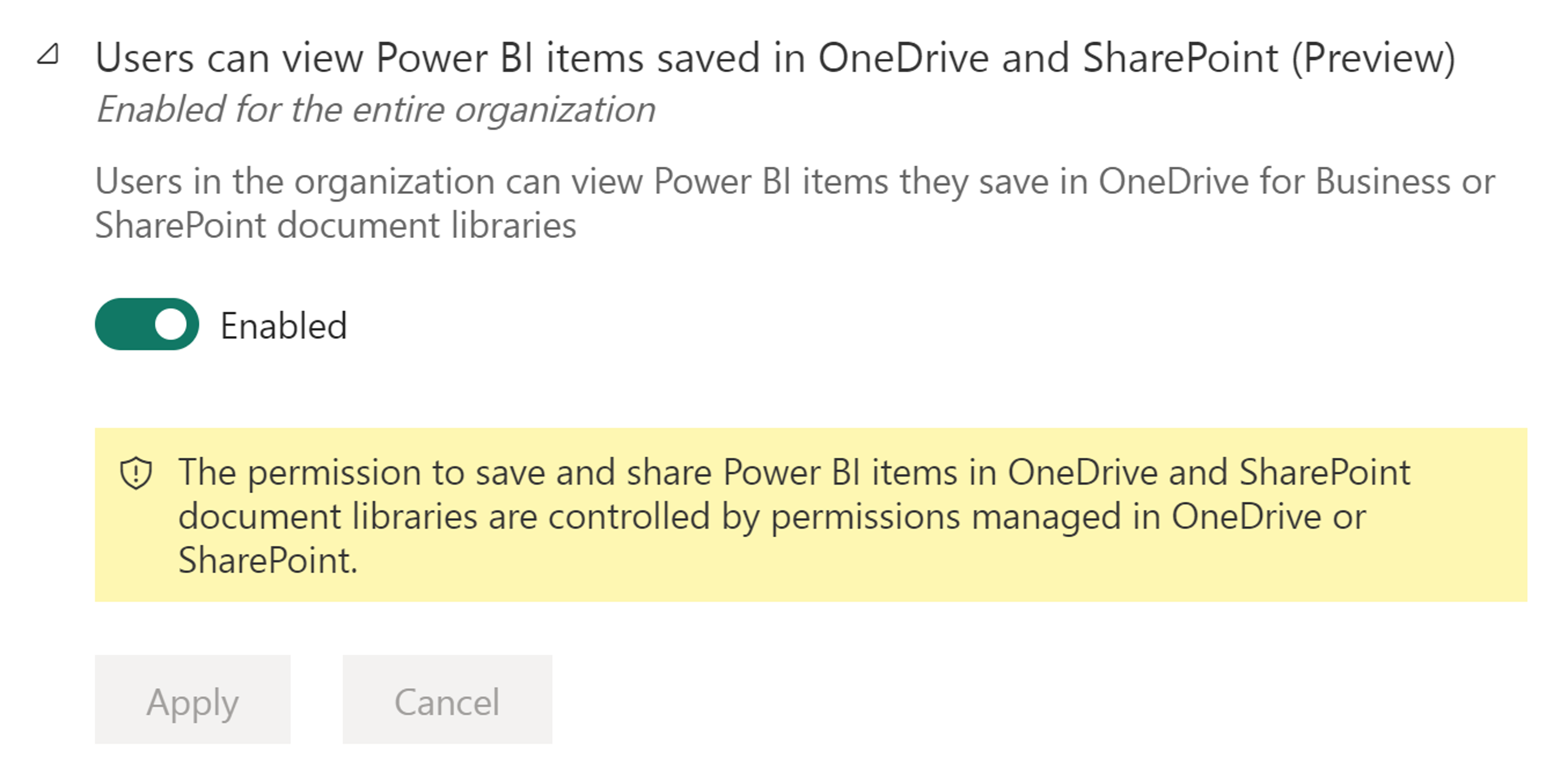
Meer informatie over het weergeven van Power BI-bestanden die zijn opgeslagen in OneDrive en SharePoint.
Gebruikers kunnen koppelingen delen naar Power BI-bestanden die zijn opgeslagen in OneDrive en SharePoint via Power BI Desktop
Gebruikers kunnen koppelingen delen naar Power BI Desktop-bestanden (.pbix) die zijn opgeslagen in OneDrive en SharePoint via Power BI Desktop. Delen maakt gebruik van de standaardfunctionaliteit voor Delen in OneDrive en SharePoint. Wanneer deze instelling is ingeschakeld, is deze instelling van toepassing op alle gebruikers in uw organisatie.

Als een gebruiker tijdens de openbare preview share inschakelt via het Power BI Desktop-menu, maar de beheerdersinstelling is uitgeschakeld voor de tenant, wordt er nog steeds een knop Delen weergegeven in Power BI Desktop, maar de gebruiker krijgt een melding dat de mogelijkheid is uitgeschakeld wanneer ze proberen te delen.
Meer informatie over het delen van koppelingen via Power BI Desktop.
Gerelateerde inhoud
Feedback
Binnenkort beschikbaar: In de loop van 2024 zullen we GitHub-problemen geleidelijk uitfaseren als het feedbackmechanisme voor inhoud en deze vervangen door een nieuw feedbacksysteem. Zie voor meer informatie: https://aka.ms/ContentUserFeedback.
Feedback verzenden en weergeven voor